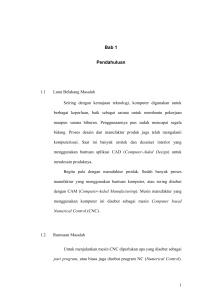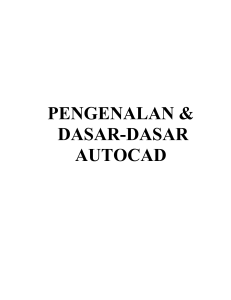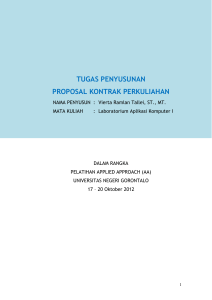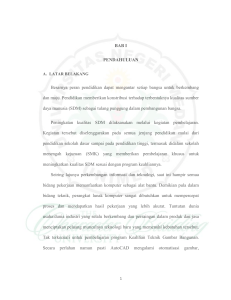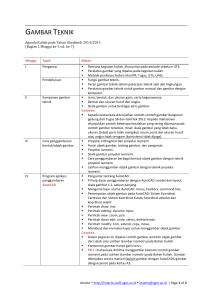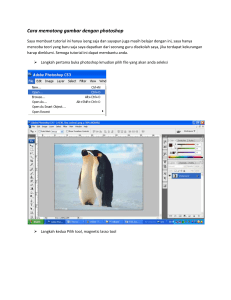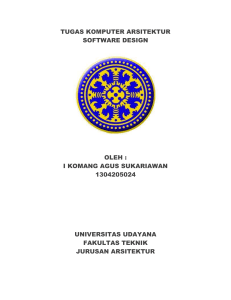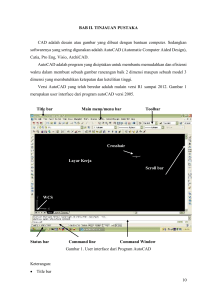pelatihan aplikasi komputerdesain(adobe photoshop dan autocad)
advertisement
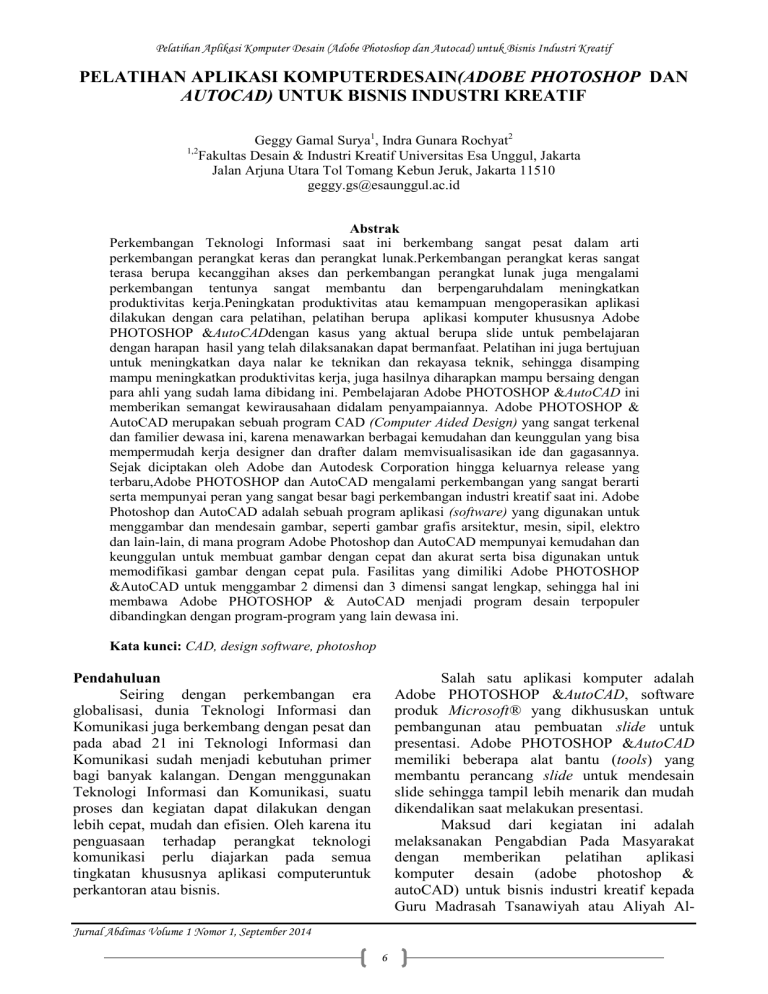
Pelatihan Aplikasi Komputer Desain (Adobe Photoshop dan Autocad) untuk Bisnis Industri Kreatif PELATIHAN APLIKASI KOMPUTERDESAIN(ADOBE PHOTOSHOP DAN AUTOCAD) UNTUK BISNIS INDUSTRI KREATIF 1,2 Geggy Gamal Surya1, Indra Gunara Rochyat2 Fakultas Desain & Industri Kreatif Universitas Esa Unggul, Jakarta Jalan Arjuna Utara Tol Tomang Kebun Jeruk, Jakarta 11510 [email protected] Abstrak Perkembangan Teknologi Informasi saat ini berkembang sangat pesat dalam arti perkembangan perangkat keras dan perangkat lunak.Perkembangan perangkat keras sangat terasa berupa kecanggihan akses dan perkembangan perangkat lunak juga mengalami perkembangan tentunya sangat membantu dan berpengaruhdalam meningkatkan produktivitas kerja.Peningkatan produktivitas atau kemampuan mengoperasikan aplikasi dilakukan dengan cara pelatihan, pelatihan berupa aplikasi komputer khususnya Adobe PHOTOSHOP &AutoCADdengan kasus yang aktual berupa slide untuk pembelajaran dengan harapan hasil yang telah dilaksanakan dapat bermanfaat. Pelatihan ini juga bertujuan untuk meningkatkan daya nalar ke teknikan dan rekayasa teknik, sehingga disamping mampu meningkatkan produktivitas kerja, juga hasilnya diharapkan mampu bersaing dengan para ahli yang sudah lama dibidang ini. Pembelajaran Adobe PHOTOSHOP &AutoCAD ini memberikan semangat kewirausahaan didalam penyampaiannya. Adobe PHOTOSHOP & AutoCAD merupakan sebuah program CAD (Computer Aided Design) yang sangat terkenal dan familier dewasa ini, karena menawarkan berbagai kemudahan dan keunggulan yang bisa mempermudah kerja designer dan drafter dalam memvisualisasikan ide dan gagasannya. Sejak diciptakan oleh Adobe dan Autodesk Corporation hingga keluarnya release yang terbaru,Adobe PHOTOSHOP dan AutoCAD mengalami perkembangan yang sangat berarti serta mempunyai peran yang sangat besar bagi perkembangan industri kreatif saat ini. Adobe Photoshop dan AutoCAD adalah sebuah program aplikasi (software) yang digunakan untuk menggambar dan mendesain gambar, seperti gambar grafis arsitektur, mesin, sipil, elektro dan lain-lain, di mana program Adobe Photoshop dan AutoCAD mempunyai kemudahan dan keunggulan untuk membuat gambar dengan cepat dan akurat serta bisa digunakan untuk memodifikasi gambar dengan cepat pula. Fasilitas yang dimiliki Adobe PHOTOSHOP &AutoCAD untuk menggambar 2 dimensi dan 3 dimensi sangat lengkap, sehingga hal ini membawa Adobe PHOTOSHOP & AutoCAD menjadi program desain terpopuler dibandingkan dengan program-program yang lain dewasa ini. Kata kunci: CAD, design software, photoshop Salah satu aplikasi komputer adalah Adobe PHOTOSHOP &AutoCAD, software produk Microsoft® yang dikhususkan untuk pembangunan atau pembuatan slide untuk presentasi. Adobe PHOTOSHOP &AutoCAD memiliki beberapa alat bantu (tools) yang membantu perancang slide untuk mendesain slide sehingga tampil lebih menarik dan mudah dikendalikan saat melakukan presentasi. Maksud dari kegiatan ini adalah melaksanakan Pengabdian Pada Masyarakat dengan memberikan pelatihan aplikasi komputer desain (adobe photoshop & autoCAD) untuk bisnis industri kreatif kepada Guru Madrasah Tsanawiyah atau Aliyah Al- Pendahuluan Seiring dengan perkembangan era globalisasi, dunia Teknologi Informasi dan Komunikasi juga berkembang dengan pesat dan pada abad 21 ini Teknologi Informasi dan Komunikasi sudah menjadi kebutuhan primer bagi banyak kalangan. Dengan menggunakan Teknologi Informasi dan Komunikasi, suatu proses dan kegiatan dapat dilakukan dengan lebih cepat, mudah dan efisien. Oleh karena itu penguasaan terhadap perangkat teknologi komunikasi perlu diajarkan pada semua tingkatan khususnya aplikasi computeruntuk perkantoran atau bisnis. Jurnal Abdimas Volume 1 Nomor 1, September 2014 6 Pelatihan Aplikasi Komputer Desain (Adobe Photoshop dan Autocad) untuk Bisnis Industri Kreatif Musyarrofah.Tujuan yang ingin dicapai dari realisasi pelatihan aplikasi komputer desain (adobe photoshop & autoCAD) ini adalah:Memahami dan dapat mengoperasikan aplikasi komputer desain(adobe photoshop & autoCAD) untuk dapat membuat desain secara digital dan mudah dalam pelaksanaannya. Adapun Hasil kegiatan yang dapat dirasakan oleh Guru-guru setelah mengikuti pelatihan adalah: dapat membuat hasil ciptaannya yang baik dan menarik. CAD (Computer Aided Design) adalah program komputer yang memungkinkan seorang perancang (designer) untuk mendisain gambar rekayasa dengan mentransformasikan gambar geometris secara cepat. Sedangkan CAM (Computer Aided Manufacturing) adalah sistem manufaktur yang mengoptimalkan kemampuan program komputer untuk menterjemahkan disain rekayasa yang dibuat oleh CAD sehingga dapat mengontrol mesin NC (Numerical Controlled Machines). Sistem CAD/CAM sendiri terjadi apabila spesifikasi disain secara langsung ditransfer/diterjemahkan kedalam spesifikasi manufaktur, jadi CAD/CAM merupakan penggabungan desain rekayasa dan instruksi manufaktur. Sedangkan mesin NC sendiri adalah mesin yang peralatannya dikontrol oleh komputer dengan sistem CAD/CAM. Untuk orang awam CAD/CAM dianggap alat gambar elektronik saja yang dapat mempercepat proses menggambar, tetapi kenyataannya kemampuan CAD/CAM jauh melebihi anggapan tersebut dimana CAD/CAM mempunyai fungsi utama dalam disain, analisa, optimasi dan manufaktur. CAD/CAM biasa melakukan analisa elemen hingga (finite element analysis), analisa transfer panas (heat transfer analysis), analisa tekanan (stress analysis), simulasi dinamis dari mekanik (dynamic simulation of mechanisms), analisa cairan dinamis (fluid dynamic analysis) dan lain-lain. CAD merupakan wakil dari evolusi komputer grafik, yang diciptakan didalam industri penerbangan dan otomotif sebagai suatu cara untuk meningkatkan perkembangan teknologi dan untuk mengurangi banyak pekerjaan yang membosankan dari para disainer. Pada pertengahan tahun 1950 SAGE (Semi Automatic Ground Environment) dari Departemen Pertahanan Udara USA menggunakan komputer grafik dan mengubah informasi radar menjadi gambar komputer. Patrick Hanratty pada tahun 1960 melakukan penelitian dan pengembangan dari CAD sambil bekerja di laboratorium riset General Motor. Pada tahun 1963 Ivan Sutherland seorang Doktor memulai basis teori dari komputer grafik. Tetapi pada tahun 1960 an ini biaya investasi CAD/CAM sangat mahal dan hanya perusahaan-perusahaan besar saja yang sanggup membeli. Tetapi pada tahun 1970 an sampai dengan saat sekarang dimana kemampuan komputer semakin canggih, dengan prosesor yang semakin cepat, memori makin besar, ukuran makin kecil dan kompak serta harga yang semakin murah memungkinkan perusahaan-perusahaan kecil untuk melakukan investasi teknologi CAD/CAM ini. Teknologi CAD/CAM Kemampuan CAD/CAM yang terdiri dari 3 teknologi dasar yaitu : 1. Manajemen Basis Data (Database) 2. Komputer Grafik 3. Model Matematis (Analisis) 4. Akuisisi Data dan Kontrol (prototipe fisik, proses produksi) Seringkali aplikasi CAD/CAM dapat memanfaatkan keempat teknologi dasar dari CAD/CAM diatas seperti menyimpan dan memanggil basis data gambar dan atribut suku cadang, menggunakan komputer grafik untuk berkreasi dan display, memanfaatkan simulasi dan model matematis (elemen hingga) dan dapat juga dimanfaatkan untuk mengontrol proses produksi dengan kontrol numerik dan pemrograman robot. Contoh lain adalah MRP (Material Requirements Planning) yang hanya memanfaatkan teknologi dasar dari CAD/CAM yaitu Manajemen Basis Data. Selanjutnya tanda “/” didalam CAD/CAM menunjukkan 2 kemampuan yang diintegrasikan. Database alfanumerik yang diciptakan dalam disain dapat menjadi aplikasi Permintaan Bahan Baku (Bill of Material) dalam industri manufaktur. Gambar geometris diterjemahkan menjadi spesifikasi manufaktur sehingga dapat mengontrol mesin CNC (Computer Numerical Control). Selain itu kemampuan CAD dalam mendisain Wireframe Modelling berkembang Jurnal Abdimas Volume 1 Nomor 1, September 2014 7 Pelatihan Aplikasi Komputer Desain (Adobe Photoshop dan Autocad) untuk Bisnis Industri Kreatif menjadi Surface Modelling, Solid Modelling dan terakhir Parametric Modelling. Sedangkan kemampuan CAM dari mesin NC (Numerical Control) menjadi CNC (Computer Numerical Control) dan terakhir DNC (Direct Numerical Control). Cara Membuat Digital Coloring Melalui adobe photoshop Langkah awal mewarnai desain sepatu secara digital adalah sebagai berikut, tekniknya mudah dan dapat diikuti melalui metode berikut ini. A. Langkah 1 :Vector Line Manfaat dan Dampak CAD/CAM dalam Kompetisi Konsumen selalu mencoba membeli produk “terbaik”. Definisi terbaik sangat berbeda antara seorang konsumen dengan konsumen lainnya. Satu konsumen membutuhkan waktu pengiriman yang singkat, yang lain membeli karena harga, lainnya mutu dan lain-lain. Oleh karena setiap perusahaan harus mencari keunggulan strategis masingmasing serta celah pasar (niche). Tidak setiap perusahaan dapat memperoleh disain dengan biaya yang terendah dan produk bermutu. Setiap perusahaan harus menentukan strategi generik mereka apakah fokus, diferensiasi ataukah pemimpin biaya [Michael E. Porter]. Manfaat dan keunggulan dari teknologi CAD/CAM yang dapat menciptakan keunggulan bersaing adalah sebagai berikut : Ikuti petunjuk dibawah ini : - Untuk membuka gambar, caranya :File> Open. - Gunakan View > Fit On Screen untuk mencocokkan frame gambar dengan frame monitor komputer. B. Langkah 2 :Flat Grey A. Respon cepat Perusahaan-perusahaan yang banyak kehilangan order karena keterlambatan pengiriman dapat memanfaatkan teknologi CAD/CAM untuk mempercepat proses disain dan siklus manufaktur. Biasanya keterlambatan bersumber pada pembuatan gambar yang lama, uji prototipe, proses pemberitahuan perubahan produk dan lainlain, dalam hal ini kita dapat mengandalkan CAD/CAM untuk mempercepatnya. Sebagai contoh, jika test prototipe/produk yang menjadi masalah kritis maka CAD dapat mempercepatnya dengan membuat simulasi komputer. - Buatlah Layer 1 (create a new layer) Lalu gunakan Brush Tool dengan warna abu-abu, kurangi layer opacitynya menjadi 50% Berikutnya gunakan Magic Wand Tool untuk memilih bagian terluar sepatu, lalu edit > cut. C. Langkah 3 : First Light B. Disain manufaktur yang lebih fleksibel dan besar Secara tradisional proses produksi dilakukan dengan 2 macam mesin yaitu General Purpose Machine untuk produksi batch dan Dedicated Machine untuk produksi masal. Jurnal Abdimas Volume 1 Nomor 1, September 2014 8 Pelatihan Aplikasi Komputer Desain (Adobe Photoshop dan Autocad) untuk Bisnis Industri Kreatif - - Buat New Layer Gunakan Polygonal Lasso Tool untuk bagian atas cahaya (sesuai gambar), berbentuk oval. Lalu pilih select > inverse, selanjutnya edit > cut. Kurangi layer opacity-nya menjadi 8090% - Stroke Path berpatokan dengan Pencil Tool, aturlah terlebih dahulu master diameterPencil Tool tersebut (master diameter di set menjadi “3”) Untuk menghilangkan garis Pen Tool, caranya klik kanan > Delete Path. Ulangi langkah-langkah tersebut untuk membuat garis nuts yang baru (selalu gunakan New Layer) D. Langkah 4 : More Grey F. Langkah 7 : Lights Every Direction & Blending Options - - Buat New Layer Gunakan Magic Wand Tool untuk memilih area yang ingin digelapkan (select layer masternya dulu, lalu kembali ke new layer) Pakailah Paint Bucket Tool untuk bagian abu-abu yang lebih gelap - - E. Langkah 6 :Highlight - - - - Gelapkan bagian dalam sepatu seperti langkah 5 (New Layer) Buatlah cahaya kecil dibagian kiri bawah sepatu menggunakan Polygonal Lasso Tool, lalu pakai Brush Tool dengan warna putih (new layer), kurangi opacity layer-nya menjadi 8090%(New Layer) Selanjutnya, untuk membuat garis nuts (antara garis hitam (shadow) dan garis putih (highlight)), gunakan Pen Tool. Ikuti gambar garisnya, lalu klik kanan > stroke path(New Layer). Setelah selesai membuat garis nuts, buatlah garis putih dibagian belakang sepatu. Caranya sama, gunakan Pen Tool > Stroke Path (seperti langkah 6, tapi hanya 1 warna saja yakni putih) Buatlah cahaya highlight kecil di bagian bawah depan sepatu (caranya ikuti langkah 6 yang membuat cahaya highlight) Logo Nike dibuat embose, caranya pilih layer logo nike tersebut> klik kanan > Blending Options > Bevel and Emboss >atur size dan soften Selanjutnya, gunakan eraser untuk memutihkan bagian abu-abu tengah sepatu (karena datangnya cahaya supaya gambar lebih “hidup”), gunakan eraser dengan opacity rendah (20-40%). G. Langkah 8 : Sustainable Lights Jurnal Abdimas Volume 1 Nomor 1, September 2014 9 Pelatihan Aplikasi Komputer Desain (Adobe Photoshop dan Autocad) untuk Bisnis Industri Kreatif - Bagian ini adalah bagian untuk menggelapkan area yang tidak terkena cahaya. Gelapkan bagian kiri bawah sepatu (Gunakan Brush Tool dan Magic Wand Tool) Gelapkan bagian dalam sepatu (Gunakan Brush Tool dan Magic Wand Tool) Gelapkan bagian luar belakang sepatu (Gunakan Brush Tool dan Magic Wand Tool) J. Langkah 11 :Insert Shadow - - H. Langkah 9 : Insert Color Terakhir, pakailah Brush Tool untuk bagian bayangan (New Layer), dan untuk bagian cahaya paling belakang/belakang sepatu (New Layer) Jangan lupa atur Layer bayangan dibawah Layer-layer sepatu lainnya. Beda dengan layer cahaya, harus diposisikan diatas layer-layer sepatu lainnya. Cara Membuat Rekayasa Teknik pada Autocad - Masukkan warna (warna bebas, boleh merah, biru, kuning,dll.) Caranya New Layer > Brush Tool. Jangan lupa hilangkan bagian terluar sepatu seperti langkah 2. Layernya di posisikan tepat diatas master layer (kadang harus disesuaikan dengan kita sendiri, tidak ada patokan) I. Langkah 10 : Insert Secondary Lights Gambar 1 Tampilan dasar AutoCAD Cla Keterangan : Baris Judul (Title Bar ) Merupakan baris judul dari program AutoCAD 2010. Berisikan tulisan AutoCAD 2010 serta nama file yang sedang aktif pada saat ini. - Baris Status (Status Bar) Semi tentang informasi mengenai status (keadaan) pada saat ini dari beberapa fungsi khusus, seperti grid, ortho, snap dan lain-lain. Masukkan warna cahaya alternatif, seperti hijau.Caranya : menggunakan Brush Tool (New Layer) Jurnal Abdimas Volume 1 Nomor 1, September 2014 10 Pelatihan Aplikasi Komputer Desain (Adobe Photoshop dan Autocad) untuk Bisnis Industri Kreatif Area Gambar (Drawing Area) Tempat untuk menampilkan gambar, melakukan penggambaran dan pengeditan gambar. Pop-up Menu (Menu Pull Down) Baris menu yang berisi tentang fungsifungsi untuk menggunakan AutoCAD, antara lain perintah untuk penggambaran, mengubah setting, menyimpan dan menampilkan file gambar dan sebagainya. Toolbar Tombol-tombol yang berisi perintah-perintah AutoCAD yang dapat dipergunakan secara cepat.Ditampilkan dengan bentuk simbolsimbol dalam sebuah kotak. Baris Perintah (Command Line) Merupakan baris perintah dari AutoCAD, yang berfungsi untuk memasukkan perintahperintah AutoCAD, seperti LINE, CIRCLE,RECTANGLE dan sebagainya.Selain itu berfungsi juga untuk memberikan tanggapan terhadap perintah-perintah tersebut. Gambar 3 Tampilan default AutoCAD 2007 Classic A. Mengubah Warna Model Area Perubahan warna model area perlu dilakukan karena warnanya hitam, sedangkan media untuk penuangan gambar pada umumnya berwarna putih.Langkah perubahan tersebut adalah sebagai berikut : 1. Tekan tombol+9, atau klik menu bar Tools>Options.... 2. Pada kotak dialog Options yang ditampilkan pastikan tab Display aktif dengan cara mengkliknya. Kemudian klik tombol Colors... maka tampil kotak dialog Drawing Window Colors seperti pada Gambar 1.3, jika Anda menggunakan AutoCAD 2007, akan tampil kotak dialog Color Options seperti pada Gambar 1.4 jika Anda menggunakan AutoCAD rilis sebelumnya. 3. Control Menu Icon Adalah icon yang digunakan untuk mengontrol keadaan jendela dari program AutoCAD 2010. Icon ini jugamerupakan salah satu fasilitas standard dari setiap program aplikasi berbasis Windows. Tahapan Untuk MenjalankanProgram AutoCAD Program AutoCAD bisa dijalankan setelah masuk ke dalam sistem - operasi Windows terlebih dahulu. Adapun langkahnya adalah sebagai berikut : Komputer dihidupkan, Kemudian masuk ke dalam sistem operasi Windows, Klik tombol Start yangterletak pada taksbar, Klik program, setelah tampil menu pilih AutoCAD, kemudian dalam grup ini pilih grup AutoCAD di dalamnya. Atau klik dua kali ( dobel ) pada icon AutoCAD. Gambar 4 Kotak dialog Drawing Window Colors Jurnal Abdimas Volume 1 Nomor 1, September 2014 11 Pelatihan Aplikasi Komputer Desain (Adobe Photoshop dan Autocad) untuk Bisnis Industri Kreatif Apabila Anda menggunakan AutoCAD 2007, berikut ini langkah yang perlu Anda lakukan. 1. Pastikan pilihan pada kotak Context adalah 2D Model Space. 2. Pastikan pilihan pada combo Interface element adalah Uniform background 3. Kemudian pilih warna White pada combo Color. Setelah itu klik tombol Apply and Close 4. Setelah kembali pada kotak dialog Options klik tombol OK. X, Y dan Z di manamasing-masing sumbu koordinat tersebut berpotongan di titik (0,0) atau titikorigin. Sedangkan arah positif dari masing-masing sumbu tersebut dinyatakanoleh arah anak panah.Adapun sistem koordinat yang terdapat dalam AutoCAD ada tiga macam : 1. Koordinat Kartesius/ Cartesian, yaitu sistem koordinat yang menunjukkanposisi suatu titik. Adapun format koordinat kartesius adalah (X,Y)(X,Y,Z). 2. Koordinat Polar, yaitu sistem koordinat yang digunakan untukmenunjukkan suatu jarak dengan sudut tertentu dari titik terakhir. Adapunformat dari koordinat polar adalah @ jarak < sudut. 3. Koordinat relatif, yaitu sistem koordinat yang digunakan untukmenunjukkan jarak relatif dari titik terakhir ke arah X,Y atau X,Y,Z.Adapun format penulisannya adalah @ panjang, lebar, tinggi. D. Sistem Perputaran Sistem perputaran sudut yang digunakan dalam penggambaran AutoCAD untuk gambar dua dimensi adalah sistem perputaran yang berlawanan dengan -jarum jam atau CCW (Counter Clock Wise). Gambar 5 Kotak dialog Color Options Apabila Anda menggunakan AutoCAD rilis sebelumnya, berikut ini langkah yang perlu Anda lakukan. 1. Pastikan pilihan pada combo Window Element adalah Model tab Background,kemudian pilih warna White pada combo Color. Setelah itu klik tombol Apply& Close. 2. Setelah kembali pada kotak dialog Options, klik tombol OK. E. Pengaturan Bidang Gambar Untuk mempermudah proses penggambaran di dalam AutoCAD, sertauntuk memperoleh hasil gambar yang betul-betul presisi sesuai dengan yangdirencanakan, maka sebelum memulai menggambar harus dilakukan pengaturan terlebih dahulu. Adapun yang harus dilakukan dalam proses pengaturan tersebut adalah : 1. Pengaturan Batas Bidang Gambar Pengaturan batas bidang gambar ( Drawing Limits ) mutlak perlu dilakukan apabila objek yang akan digambar lebih besar dari betas limit standard. 2. Pengaturan Units Pengaturan ini berfungsi untuk menentukan system units atau system satuan yang akan digunakan dalam menggambar. Dalam kotak dialog drawing units tersebut juga ada Precision yang berfungsi untuk mengatur presisi gambar atau tingkat ketelitian. 3. Pengaturan Snap dan Grid Fungsi pengaturan Snap dan Grid adalah untuk membuat gambar yang B. Konsep Dasar Penggunaan AutoCAD Untuk bisa menjalankan program AutoCAD 2000, hal mendasar yang harus dikuasai adalah pengetahuan tentang tampilan layar AutoCAD 2000.Karena kita tidak bisa mengoperasikan program AutoCAD 2000 dengan baik, tanpa mengetahui elemen-elemen yang ada dalam layar tersebut. Adapun elemen elemen tersebut dapat dilihat pada tampilan ayar AutoCAD 2000 sebagai berikut : C. Sistem Koordinat Sistem koordinat yang dipakai oleh AutoCAD adalah WCS (World Coordinat Sistem), yaitu system koordinat dengan sumbu Jurnal Abdimas Volume 1 Nomor 1, September 2014 12 Pelatihan Aplikasi Komputer Desain (Adobe Photoshop dan Autocad) untuk Bisnis Industri Kreatif presisi.Pengaturan ini bisa dilakukan melalui kotak dialog Drafting Setting,di mana grid merupakan satuan yang dipergunakan pada saat menggambar,sedangkan snap berfungsi untuk membuat gambar selalu lurus, baik horizontal maupun vertical. Rectangle dibuat dari Polyline, yaitu obyek yang semua segmenya merupakan satu besaran. F. Perintah Menggambar Untuk melakukan penggambaran dalam AutoCAD, perintah-perintahgambar bisa diambil melalui beberapa cara, yaitu dari Menu Pull-Down, Toolbar Draw, Screen Menu (menu layar ), maupun dengan cara mengetik langsung pada keyboard. Adapun perintah gambar tersebut meliputi : 1. LINE Untuk membuat sebuah garis dengan cara menentukan dua buah titik ujung,dimana ujung dari garis sebelumnya merupakan titik awal dari garis berikutnya. 9. CIRCLE Circle adalah perintah untuk membuat lingkaran atau objek bulat yang tertutup. 8. ARC Arc adalah perintah untuk membuat busur lingkaran atau garis - lengkung. 10. DONUT Donut adalah perintah untuk membuat lingkaran dengan ketebalan tertentu.Dalam pembuatan ini harus ditentukan diameter dalam (Inside diameter) serta diameter luar (Outside diameter). 11. SPLINE Spline adalah perintah untuk membuat kurva spline dengan mengikutibeberapa titik kontrol yang dimasukkan sesuai dengan besar toleransinya. 2. RAY Garis bantu dari satu titik tumpu ke satu arah yang lain dengan – panjang tidak terbatas. 12. ELLIPSE Ellipse adalah perintah untuk membuat elips, yaitu suatu kurva ( obyek tertutup yang melengkung) yang memiliki dua sumbu, yaitu sumbu mayordan sumbu minor. 3. CONSTRUCTION LINE Garis bantu dari satu titik tumpu ke dua arah yang lain dengan panjang tidak terbatas. 4. MULTILINE Garis double yang bisa ditentukan posisi kursor, (skala jarak antar garis) maupun jenis garisnya. 13. POINT Point adalah perintah untuk membuat sebuah titik. Adapun defaultnya bentuk titik adalah noktah, akan tetapi bentuk tersebut bisa diubah sesuai dengan keinginan. 5. POLYLINE Garis satu kesatuan yang dapat diatur ketebalanya pada awal - maupunujungnya. Jenis lain dari polyline adalah 3D Polyline, dimana sifatnya sama dengan garis polyline tetapi pengaturan ketebalanya dapat dilakukan terhadaptinggi obyek. G. Pengeditan Gambar Dalam proses pembuatan gambar dengan AutoCAD, sering kali dijumpai kesalahankesalahan yang mungkin tidak disengaja. Oleh karena itu AutoCAD menyediakan fasilitas pengeditan gambar yang bisa diambil melalui menu Modify. Perintah tersebut bisa diambil dari menu bar atau diketik langsung melalui keyboard. 6. POLYGON Polygon adalah perintah untuk membuat segi banyak dimana semua sisinya sama panjang. Adapun jumlah sisinya minimal 3 sedangkan maksimalnya adalah 1024. H. Perintah Edit Gambar 1. ERASE Erase adalah perintah untuk menghapus satu atau sekumpulan obyek yang telah dibuat. 7. RECTANGLE Rectangle adalah perintah untuk membuat kotak dengan cara menentukan titik diagonal. Jurnal Abdimas Volume 1 Nomor 1, September 2014 13 Pelatihan Aplikasi Komputer Desain (Adobe Photoshop dan Autocad) untuk Bisnis Industri Kreatif memperkecil. Adapun metoda yang digunakan untuk memilih obyek tersebut adalah crossing. 2. COPY Copy adalah perintah untuk memperbanyak obyek atau menyalin satu /sekumpulan obyek. 10. LENGTHEN Lengthen adalah perintah untuk mengubah panjang garis atau busur. Ada beberapa metoda perubahan panjang, apakah delta panjang, panjang total, persentasi perubahan panjang maupun perubahan panjang secara dinamik. 3. MIRROR Mirror adalah perintah untuk mencerminkan satu atau sekumpulan obyek,yaitu membuat obyek baru yang sama dengan obyek yang dipilih tetapi posisinya terbalik. Cara pembuatanya adalah dengan membuat dua titik di layar sebagai sumbunya (cermin). Posisi obyek baru tergantung dari posisi cermin tersebut. 11. TRIM Trim adalah perintah untuk memotong obyek dengan menggunakan obyek pembatas. 4. OFFSET Offset adalah perintah untuk menyalin obyek secara pararel. Selain bisadimasukkan langsung jarak offsetnya, bisa juga dilakukan dengan cara menunjuk langsung di layar. 12. EXTEND Extend adalah perintah untuk memperpanjang obyek dengan menggunakan obyek pembatas. Adapun yang dimaksud dengan pembatas tersebut adalah obyek yang memiliki potensi untuk berpotongan dengan obyek yang akan diperpanjang. 5. ARRAY Array adalah perintah untuk menyalin atau memperbanyak secara massal dengan pola atau susunan yang teratur. Adapun Array ada dua jenis, yaitu Array Rectangular (pola grid) dan Array Polar (pola melingkar). 13. BREAK Break adalah perintah untuk memotong obyek tanpa obyek pembatas atau untuk memotong obyek yang berada diantara dua titik yang ditentukan. 6. MOVE Move adalah perintah untuk memindahkan suatu obyek atau sekumpulanobyek dari suatu tempat ketempat yang lain. 14. CHAMFER Chamfer adalah perintah untuk memangkas sudut atau untuk menghubungkan dua garis dengan garis lurus baru yang mempunyai kemiringan tertentu. 7. ROTATE Rotate adalah perintah untuk memutar satu atau sekumpulan obyek dengancara menentukan titik acuan (base point) sebagai sumbu putar, sedangkan sudut puternya bisa ditentukan dengan memasukkan angka melalui keyboard atau diklik langsung di layar. 15. FILLET Fillet adalah perintah untuk melengkungkan sudut atau untuk menghubungkan ujung-ujung dari dua buah obyek dengan sebuah busur. I. Fasilitas Obyek Snap (Osnap) Obyek Snap (OSNAP) adalah fasilitas bantu AutoCAD yang berfungsi untuk mengunci obyek pada titik tertentu sehingga kursor akan menangkap titik tersebut. Agar hasil gambar yang dibuat bisa akurat dan sempurna, maka fasilitas ini mutlak dibutuhkan. Osnap terdiri dari dua jenis, yaitu Osnap Sementara dan Osnap Permanen. Osnap sementara hanya berlaku untuk satu kali tangkapan saja sedangkan Osnap permanen dapat diaktifkan sebelum menggambar, dan akan terus aktif sampai dimatikan kembali. 8. SCALE Scale adalah perintah untuk mengubah ukuran satu atau sekumpulan obyek (memperbesar maupun memperkecil) secara beraturan, dengan caramenentukan faktor skala. Apabila skala lebih besar dari 1 (satu), maka obyek akan diperbesar, tetapi apabila kurang dari 1 (satu) maka obyek akan diperkecil. 9. STRETCH Stretch adalah perintah untuk mengubah sebagian dari obyek, baik memperbesar atau Jurnal Abdimas Volume 1 Nomor 1, September 2014 14 Pelatihan Aplikasi Komputer Desain (Adobe Photoshop dan Autocad) untuk Bisnis Industri Kreatif Fasilitas : Endpoint : untuk menangkap titik ujung. Midpoint : untuk menangkap titik tengah. Intersection : menangkap titik perpotongan antara dua obyek berpotongan. Apparent Intersection : menangkap titik perpotongan dua obyek yang tidak ketemu. Center : untuk menangkap titik pusat. Quadrant : menangkap titik kuadran lingkaran, yaitu 0, 90, 180 dan 270. Tangent : menangkap titik singgung lingkaran atau busur. Perpendicular : menangkap titik yang tegak lurus terhadap garis lingkaran dan busur. Node : untuk menempatkan sesuatu pada titik. Insert : untuk menangkap titik sisip. Nearest : untuk menangkap titik terdekat dari sebuah obyek. None : untuk mematikan Osnap yang sedang bekerja secara permanen. Dynamic: untuk memperbesar/ memperkecil pandangan denganmengubah ukuran focus. Scale : untuk melakukan zoom dengan cara memasukkan angkasebagai faktor skala. Center : untuk menampilkan gambar dengan menentukan titik pusatlayar serta tinggi layar. In/ Out: untuk memperbesar/ memperkecil tampilan dengan mengisifaktor. All : untuk menampilkan seluruh gambar beserta daerahlimitsnya. Extents : untuk menampilkan seluruh gambar secara maksimal dilayar tanpa ada bagian yang terpotong. L. Perintah Pan Perintah Pan digunakan untuk menggeser bidang gambar tanpa terjadi perubahan pengamatan bidang gambar. Perintah Pan diambil dari menu View. Pilihan yang tersedia dalam perintah Pan adalah : Real Time : untuk menggeser layar secara dinamik. Point : untuk menggeser layar dengan cara menentukan dua titik dilayar. Layar akan bergeser sejauh jarak antara titik pertamadan titik kedua. Left : untuk menggeser layar dengan cara menentukan dua titik dilayar. Layar akan bergeser sejauh jarak antara titik pertamadan titik kedua. Right : untuk menggeser bidang gambar ke kanan layar. Up : untuk menggeser bidang gambar ke atas layar. Down : untuk menggeser bidang gambar ke bawah layar. J. Pengaturan Tampilan Gambar Hal yang tidak kalah pentingnya dengan perintah menggambar, mengeditdan beberapa fasilitas bantunya adalah pengaturan layar (bidang gambar), seperti mengatur besar gambar di layar agar sesuai dengan kebutuhan, menggeser layar dan sebagainya. Untuk memperbesar area pengamatan gambar agar lebih mudah dilakukan proses penyuntingan atau pengeditan obyek, maka disediakan fasilitas Zoom yang terdapat dalam menu View. Adapun fungsi zoom yang spesifik adalah untuk mengendalikan / mengatur tampilan. K. Perintah Zoom Real Time : untuk melakukan zoom secara interaktif, gerakan ke atasakan memperbesar tampilan, gerakan ke bawah akanmemperkecil. Previous : untuk mengembalikan pandangan di layar pada zoom sebelumnya. Window : untuk mengatur tampilan dengan cara membuat jendela. M. Aerial View Aerial View berfungsi untuk melakukan pengamatan secara langsung terhadap tampilan bidang gambar (zoom dan pan). Setelah jendela Aerial View tampil di layar monitor, ukuran maupun letaknya bisa diatur sesuai keinginan. Adapun salah satu kelebihan Aerial View adalah pada saat melakukan proses penggambaran dapat dilakukan zoom dan pan Jurnal Abdimas Volume 1 Nomor 1, September 2014 15 Pelatihan Aplikasi Komputer Desain (Adobe Photoshop dan Autocad) untuk Bisnis Industri Kreatif secara langsung tanpa perintah dari menu bar. harus mengambil perintah text bisa diambil dari menu Draw kemudian dipilih text. Di dalam penulisan text ini AutoCAD menyediakan dua jenis system penulisan, yaitu Single Line Text serta Multi Line Text. Single Line Text berfungsi untuk menuliskan teks satu baris, sedangkn Multi Line Text berfungsi untuk menuliskan teks dalam bentuk paragrap, di mana di dalam Multi Line Text ini disediakan kotak dialog Multiline Text Editor yang berfungsi untuk pengaturan dan pengeditan teks yang ditulis. Pengaturan di sini meliputi pemilihan jenis huruf, ukuran, penebalan, garis bawah serta cetak miring, penyisipan simbol-simbol maupun efek-efek penulisan yang lain. N. Pengaturan Tampilan Gambar Yang Lain Redraw : untuk membersihkan tampilan gambar pada saatpengeditan berlangsung Regen : untuk meregenerasi gambar setelah dilakukan pengeditanpada salah satu viewport yang aktif Regenall : untuk meregenerasi gambar setelah dilakukan pengeditanpada semua viewports O. Membuat Layer Layer adalah suatu lapisan pada gambar yang berfungsi untuk mengelompokkan gambar menurut kriteria tertentu, misalnya berdasarkan jenis obyeknya, bidang pekerjaanya dan sebagainya. Lapisan tersebut bisa diibaratkan sebagai kertas transparan. Lapisan gambar di sini bisa diaktifkan, disembunyikan, diatur warnanya serta tipe garisnya. Defaultnya AutoCAD menyediakan sebuah lapisah bernama 0, apabila kita tidak membuat lapisan baru, maka gambar kita akan ditempatkan pada lapisan 0. Layer juga bermanfaat untuk membantu kita apabila kita membutuhkan sebuah gambar yang sama untuk beberapa lembar yang berbeda, misalnya jikakita akan membuat denah lantai tipikal untuk gedung bertingkat banyak. Adapun cara membuat lapisan layer baru bisa dilakukan dengan membuka menu Format kemudian pilih Layer dan ketik nama layer tersebut. R. Penulisan Karakter Khusus Teks Karakter khusus yang terdapat dalam proses penggambaran kadang sangat diperlukan, untuk itu AutoCAD menyediakan beberapa efek khusus untuk membuat karakter yang tidak terdapat pada keyboard sebagai berikut : %%o : untuk membuat teks bergaris atas %%u : untuk membuat teks bergaris bawah %%d : untuk menuliskan derajat (o) % %p : untuk menuliskan karakter plus minus (±) % % c : untuk menuliskan karakter diameter (Ø) %%% : untuk menuliskan karakter persen (%) S. Pengaturan (Lay Out) Text Pengaturan tata letak (lay out) teks dalam AutoCAD bersifat kondisional, artinya pada waktu menuliskan keterangan gambar sering kali letak teks dibatasi oleh bentuk dan ukuran gambar, oleh karena itu sebaiknya sebelum melakukan penulisan text dilakukan pengaturan tata letak teks yang akan ditulis. Dengan memilih Single Line Text, kemudian ketikJustify, maka akan ditampilkan beberapa pilihan pengaturan teks sesuai dengan yang dinginkan. Adapun jenis-jenis pilihan tersebut adalah : P. Text Dan Dimensi Suatu tahapan akhir dari proses pembuatan gambar adalah finishing, di mana pada tahapan ini dilakukan proses pemberian keterangan pada gambar baikberupa teks untuk keterangan, maupun dimensi untuk ukuran gambar. Q. Perintah Text Text adalah perintah untuk menuliskan huruf atau teks. Di dalam perintah ini bisa ditentukan beberapa karakteristik teks seperti lokasi penyisipan teks, tinggi teks, arah atau sudut teks maupun style dari teks. Adapun T. Dimensi (Ukuran) Dimensi berfungsi untuk mengukur dan menuliskan hasil pengukuran ke dalam area gambar (layar). AutoCAD mempunyai pengukuran semi otomatik, hal ini berarti Jurnal Abdimas Volume 1 Nomor 1, September 2014 16 Pelatihan Aplikasi Komputer Desain (Adobe Photoshop dan Autocad) untuk Bisnis Industri Kreatif AutoCAD mampu mengukur secara akurat sekaligus menuliskan hasil pengukuran tersebut ke dalam gambar. Bentuk dan tampilan dimensi tersebut bisa dirubah sesuai dengan kebutuhan. Adapun cara untuk merubah format tampilan tersebut bisa dilakukan dengan membuka menu Format kemudian pilih Dimension Style. Setelah keluar kotak dialog Dimension Style Manager, maka bisa dilakukan pengaturan komponen dimensi utama, yaitu Garis dimensi, Garis ekstension, Teks dimensi maupun tanda panah. Dimensi bisa diakses langsung dari menu pull-down maupun dari floating toolbar, yaitu dengan cara klik menu View lalu pilih toolbar kemudian pilih Dimension. Bentuk floating toolbars dimensi adalah sebagai berikut : Keterangan : Linear : untuk mengukur garis vertikal dan horisontal Aligned : untuk mengukur garis miring/diagonal Ordinate : untuk mengetahui koordinat pada suatu titik Radius : untuk mengukur radius lingkaran atau busur Diameter : untuk mengetahui diameter lingkaran atau busur Angular : untuk mengukur sudut Baseline : untuk membuat dimensi dengan titik awal sama Continue : untuk membuat dimensi beraturan Leader : untuk memberikan keterangan gambar ke dalam sistem, baik printer plotter maupun ke dalam file. Hanya file aktif yang akan dicetak oleh AutoCAD, tetapi kita bisa memilih daerah tertentu pada area gambar yang akan dicetak dengan pilihan Limits, Display, Extents maupun Window. 2. Menghitung Skala Cetak Skala cetak mempunyai peran yang sangat penting bagi gambar-gambar berskala tertentu, sebab perbedaan ukuran gambar bisa menyebabkan melesetnya beberapa perhitungan desain dan perkiraan biaya. Hal yang sangat penting diperhatikan dalam pencetakan adalah penghitungan skala cetak yang tepat. Apapun jenis satuan panjang yang kita gunakan (cm, m, km ) tidak jadi masalah yang penting adalah pada saat mencetak satuan tersebut dikonversikan ke dalam millimeter. Apabila gambar kita mempunyai skala tertentu, maka dapat digunakan persamaan dasar sebagi berikut: Satuan gambar di layar (mm) = Skala gambar Misalnya skala gambar denah 1:100, gambar tersebut dengan satuan meter (1 unit di Iayar = 1m). Maka konversikan dulu 1 m = 1000 mm. Jadi skala cetak adalah 1000 = 100, di mana 1000 adalah hasil konversi dari meter ke millimeter dan 100 merupakan skala gambar yang digunakan. Kesimpulan Dengan bertambahnya kemampuan menggunakan program Adobe Photoshop dan AutoCad diharapkan para guru di Madrasah Tsanawiyah atau Aliyah Al-Musyarrofah dapat mengunakan pengetahuan ini untuk diberikan kepada para siswanya, atau dapat dimanfaatkan oleh mereka untuk mendapatkan penghasilan tambahan sebagai bisnis industri kreatif. U. Mencetak Gambar Melakukan Pencetakan Suatu tahapan terakhir dalam proses pembuatan gambar adalah melakukan pencetakan pada lembar kerja ( kertas ). Dalam tahap ini pengaturan skala cetak harus dilakukan, sehingga skala gambar hasil cetakan bisa sesuai dengan yang diinginkan. Untuk mencetak sebuah gambar bisa dilakukan dengan mengambil perintah dari menu File kemudian diplih Plot, setelah itu akan keluar kotak dialog Plot dan pengaturan pencetakan bisa mulai dilakukan. Plot adalah perintah untuk mencetak gambar ke dalam lembar kerja dengan alat pencetak yang telah dikonfigurasi 1. Daftar Pustaka Buttler, Jill, Hudson, Kristina, lidwell, william, “Universal Principle of design”, rockport publisher, USA, 2004. Kusrianto, Adi, “Panduan Lengkap memakai Adobe Photoshop CS”, Elex Media Komputindo, Jakarta, 2006. Jurnal Abdimas Volume 1 Nomor 1, September 2014 17 Pelatihan Aplikasi Komputer Desain (Adobe Photoshop dan Autocad) untuk Bisnis Industri Kreatif Mahmud, P, “Dasar-dasar Bandung, 2001. AutoCAD”, VAKEPPA, “Product Semantic”, Helsinski, Finland, 2000. UIAH, Jurnal Abdimas Volume 1 Nomor 1, September 2014 18